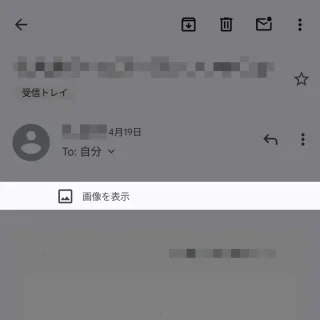Gmaiでメールを表示すると、HTMLメールなどの画像が表示されず崩れてしまう事があります。これはセキュリティ上の対策で、特に問題ない送信者からのメールは画像の表示を許可することができます。
なぜ画像が表示されないのか?
迷惑メール(スパムメール)の送信者は「メールが存在するユーザーに届いたか」と言うのが大切な情報となります。これを知るためには、メールを開いた際に何らかのアクションを行えば良いですが、それを簡単に行うには「HTMLメールに画像を含む」だけです。
HTMLメールに含まれた画像は、メールに添付された画像と異なりインターネット経由で画像を取得します。画像を取得するためには、画像が保存されているサーバーなどへアクセスする必要があり、このアクセスが「メールを開いた」と言う情報となってしまいます。
このため、Gmailなどのメールサービスでは、画像など外部から取得するデータはユーザーが許可しない限り非表示になるよう設定されています。もちろん、特に問題が無い送信者からのメールであれば画像を表示させるよう設定することが可能です。
HTMLメールを使うのがタブーとされていた時期がありましたが、昨今では利用されることが増えてきました。各サービスで様々な対策が施されているので、問題になることは少なくなりましたが、画像を不用意に表示させないよう注意してください。
画像を表示させるやり方
【この送信者からの画像を常に表示する】を選択した場合、アプリを初期化すると解除されます。
- 対象のメールより【画像を表示】をタップします。
【画像を表示】をタップした場合、1回のみ画像が読み込まれます。同じメールを再び表示させても画像は読み込まれません。
- 常に表示させる場合は【この送信者からの画像を常に表示する】をタップします。
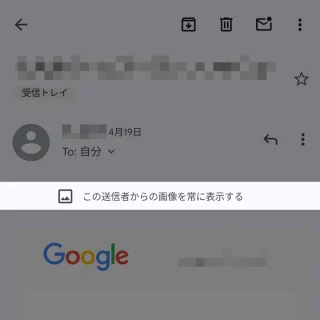
画像を表示させるやり方は以上です。
非推奨ですが全てのメールで常に画像を読み込むことも可能であり、Gmailアプリの[三]>[設定]>[対象のアカウント]>[画像]>より【外部画像を常に表示する】を選択します。